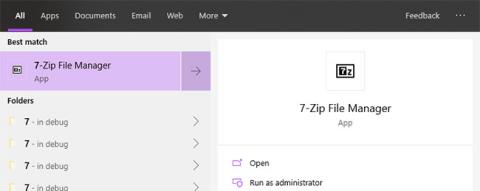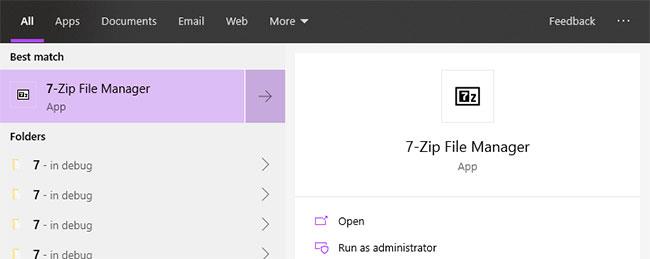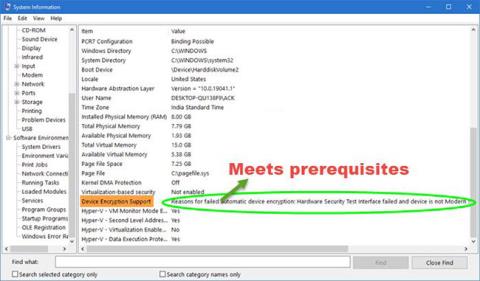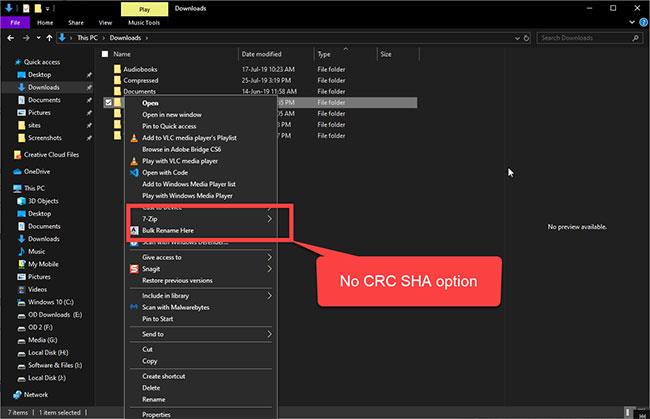Если вы используете 7-Zip для открытия и создания ZIP-файлов, вы можете увидеть новую опцию под названием «CRC SHA» в контекстном меню, вызываемом правой кнопкой мыши. Если вам это не нравится, выполните следующие действия, чтобы удалить CRC SHA из контекстного меню в Windows 10.
Что такое CRC SHA?
CRC SHA (Cyclic Redundancy Check, Secure Hash Algorithm) часто используется для проверки целостности файлов . Например, если вы загрузили файл из Интернета, вы можете использовать функцию CRC SHA для создания хеш-кода для этого файла. Затем вы можете сравнить хеш-код разработчика с хешем, сгенерированным 7-Zip. Если оба хеш-кода одинаковы, файл не изменяется.
Если содержимое файла каким-либо образом будет изменено, даже если это небольшое изменение, хэш-код автоматически изменится. Если хеш-код не совпадает, вы можете быть уверены, что файл был подделан.
Преимущество этой функции в том, что если вы отправляете конфиденциальные файлы, генерация и добавление хеш-кодов весьма полезны. После получения файла другая сторона может легко перепроверить хэш-код, чтобы убедиться в целостности файла.
Удалить CRC SHA из контекстного меню
К счастью, вам не нужно редактировать реестр или изменять системные файлы. 7-Zip дает вам возможность выбрать то, что вы видите в контекстном меню. Поэтому CRC SHA легко удалить из контекстного меню.
1. Сначала откройте 7-ZIP, выполнив поиск « 7-Zip File Manager » в меню «Пуск».
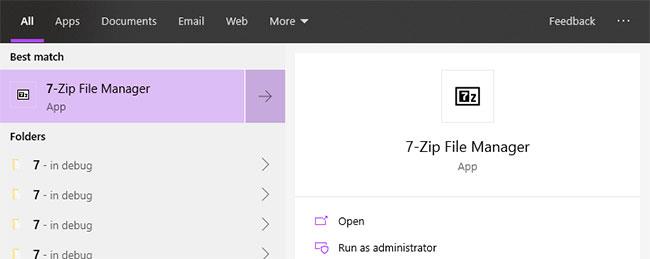
Открыть 7-ZIP
2. В окне 7-Zip выберите «Инструменты» > «Параметры » . Здесь хранятся все установки 7-Zip.

Выберите «Инструменты» > «Параметры».
3. Как только откроется окно «Параметры» , перейдите на вкладку «7-Zip». Здесь снимите флажок CRC SHA и нажмите кнопку «Применить» > «ОК» , чтобы сохранить изменения.
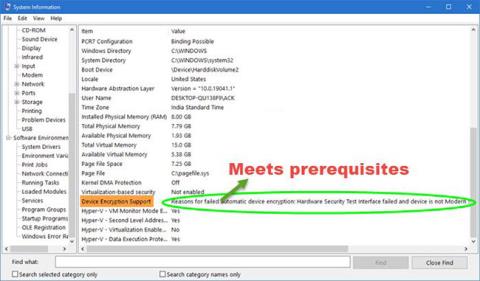
Снимите флажок CRC SHA.
Готово! Перезагрузка не требуется. Опция CRC SHA была удалена. Если вы щелкните правой кнопкой мыши любую папку или файл, вы больше не увидите параметр CRC SHA.
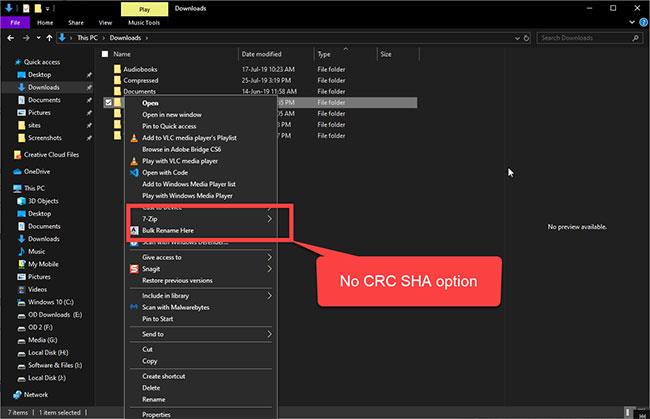
Опция CRC SHA удалена.
Если вы хотите снова включить эту опцию, просто установите флажок CRC SHA на шаге 3, и все готово.